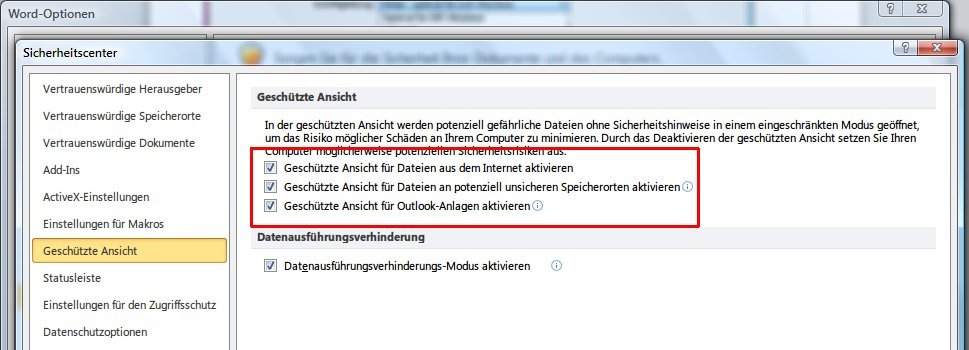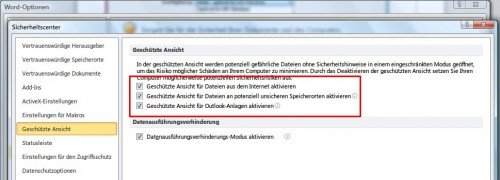Immer wenn Word 2010 sich nicht sicher ist, dass das zu öffnende Dokument wirklich vertrauenswürdig ist, schaltet das Programm beim Laden der Datei in die Geschützte Ansicht. Damit werden sämtliche enthaltenen Makros abgeschaltet, damit Ihr System nicht durch eventuellen Schadcode infiziert wird. Sie öffnen aber durchweg nur sichere Dokumente und möchten direkt in den Bearbeitungsmodus wechseln, wenn Sie eine Word-Datei öffnen?
- Um die Geschützte Ansicht in Word 2010 auszuschalten, klicken Sie nach dem Start des Programms auf „Datei, Optionen“.
- Wechseln Sie auf der linken Seite jetzt zum Bereich „Sicherheitscenter“, und klicken Sie dann rechts auf „Einstellungen für das Sicherheitscenter…“.
- In der Spalte links schalten Sie nun zum Abschnitt „Geschützte Ansicht“.
- Auf der rechten Seite lässt sich die Geschützte Ansicht dann einzeln für heruntergeladene Dateien, Dateien in unsicheren Orten und E-Mail-Anlagen ein- oder ausschalten.
- Bestätigen Sie Ihre Änderungen zum Schluss, indem Sie auf „OK“ und „OK“ klicken.